- 動画ダウンロードソフト

- Netflix 動画ダウンローダー

- Prime Video ダウンローダー


最上位のオールインワン ストリーミング音楽MP3変換ソフトであり、8個の主要なサブスク音楽配信サービスから音楽をダウンロードし放題!
-- DJ8 で spotify の曲を使うことはできますか?できるとしたらどのようにして使えるのでしょうか?
確かに、2017年9月8日、Virtual DJ は音楽ストリーミング機能の部分が大幅に変更されます。それはストリーミングライブラリのオプションから Spotify を完全に削除しましたということを発表しました。「専門的 DJアプリケーションの中で Spotify を使用することに関して、Spotify 会社は条件のいくつかを変更したため、現在の VDJ 8で Spotify を利用できません。今、サービスを復旧し改善するため Spotify と協議中で、しばらくETAを提供されません。」 そしたら、DJアプリケーションの中で Spotify の曲を再生できないでしょうか。いいえ、この記事では、Virtual DJアプリで Spotify の音楽を再生する方法を紹介します。
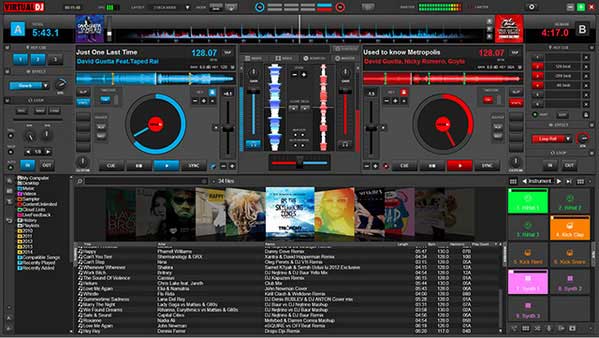
Virtual DJ 8は Spotify のストリーミング権限を取得していませんから、Spotify の音楽を再生するには、事前に Spotify の音楽をコンピュータにダウンロードする必要があります。では、ご周知のように、すべての Spotify 曲は DRM がかかっていて、それを任意なデバイスにダウンロードしたり転送したりすることができません。そして、ここでは、まずサードパーティのソフトウェアの Spotify 音楽変換を利用して、それらをダウンロードします。次は詳しい手順を参考にしてみよう~
ご周知のように、Spotify の曲が DRM に保護されて、ほかのデバイスに転送したり再生したりすることが不可能です。Spotify の曲を Virtual DJで使用するには、まずは、Spotify の曲を普通の音楽形式に変換します。そして、Spotify の曲を変換するプログラムについて、この高度な機能を搭載する大人気な Spotify 音楽変換を是非ご紹介したいと思います。
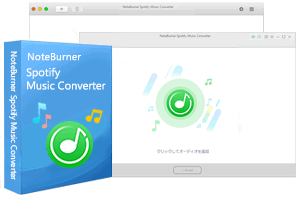 Spotify 音楽変換とは、Spotify 専用の高級録音ソフトです。このソフトを利用すれば、Spotify から曲や、プレイリストを劣化せずに録音して MP3、AAC、WAV、FLAC、AIFF、ALACなどの形式に変換保存できます。詳細を見る >>
Spotify 音楽変換とは、Spotify 専用の高級録音ソフトです。このソフトを利用すれば、Spotify から曲や、プレイリストを劣化せずに録音して MP3、AAC、WAV、FLAC、AIFF、ALACなどの形式に変換保存できます。詳細を見る >>
また、変換後、曲名、アーティスト名、アルバムなどの ID タグ情報もそのまま保持します。
さらに、高度な CD 焼く機能を搭載し、Spotify から好きな音楽を友たちにシェアすることもできます。この一本を持てれば、Spotify の音楽を録音、変換、CD に焼くすべてのことを解決できます。本当にお勧めします!
無料ダウンロード
Mac 版 無料ダウンロード
Windows 版
以下に、Spotify 音楽変換 Windows 版を利用して、Spotify から音楽をMP3に変換して、Virtual DJ に追加する手順をご紹介します。Mac 版の操作手順は少し異なりますが、詳しくは Mac 版の操作ガイドを参考にしてください。
公式サイトからSpotify 音楽変換 Windows 版を Windows パソコンにダウンロードしてインストールします。プログラムを実行すると、Spotify が自動的に起動します。下記のような画面が表示されます。
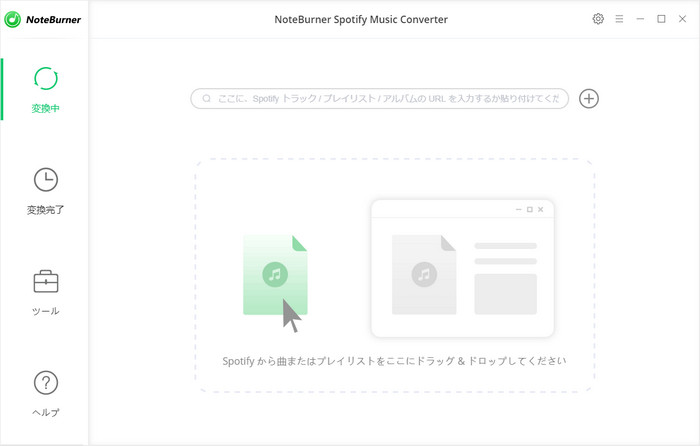
メイン画面にある「+」ボタンをクリックして、音楽の追加ウィンドウを開きます。そして、曲や、プレイリストを Spotify から直接に追加ウィンドウにドラッグアンドドロップして、「解析」ボタンをクリックすればOKです。すると、指定された曲は自動的に検出されます。「クリックしてオーディオを追加」をクリックしてもいいです。それから、曲を確認して OK をクリックすると、対応した曲は自動的にメイン画面にリストされます。
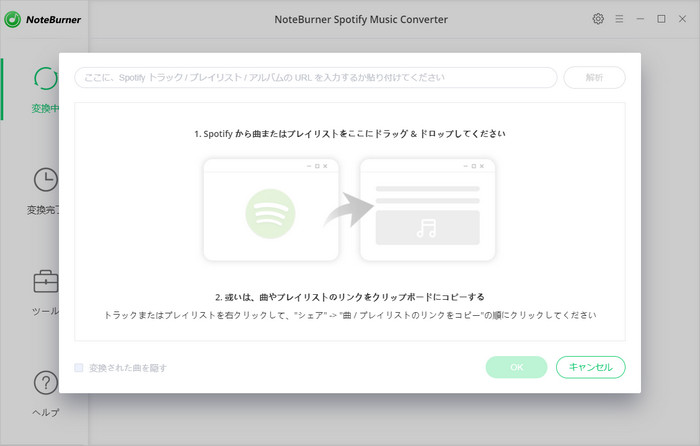
メイン画面の右上にある設定ボタンをクリックして、設定ウィンドウを開きます。出力形式には、MP3、AAC、WAV、FLAC、AIFF があります。ここでは、 変換したい出力形式を選択することができます。出力品質を確保するため、変換モードを「録音モード」に設定して、変換スピードが1倍にチェックを入れたほうがいいです。そのほか、このオプションでは、出力フォルダと出力品質も設定可能です。
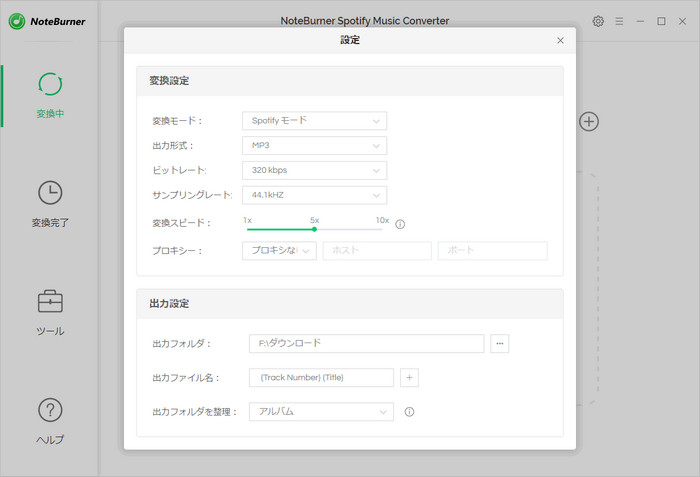
設定が完了すると、設定ウィンドウを閉じます。右下部の「変換」ボタンをクリックするだけで、曲の録音、変換は自動的に行われます。変換が完了するまで、しばらく待ちます。
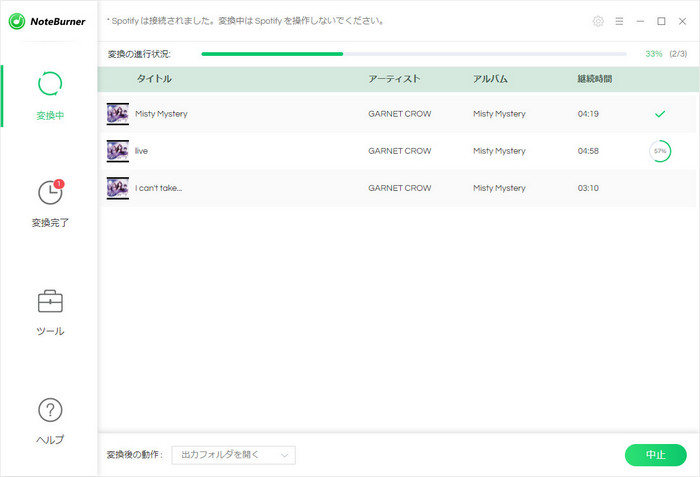
ここまで、変換された Spotify 音楽が DRM フリーの音楽になり、Spotify の曲が PC に保存して、永遠に再生することができます。以下の手順に従って、VDJ のデッキに簡単に追加することができます。
1.Virtual DJを起動します。
2.ユーティリティの左下にあるブラウザペインを見つけます。
3.変換された Spotify 曲にあるフォルダを探します。
4.ブラウザペインの中央の列から Virtual DJ に音楽ファイルをドラッグ&ドロップして、Spotify の曲を Virtual DJ にアップロードします。
Windows で、Spotify の曲を Virtual DJ に追加して気軽に楽しむ方法についてのご紹介は以上になります。さっそく、体験してみましょう!
![]() Spotify 音楽変換は、プロの Spotify 音楽録音ソフトです。このソフトを使えば、Spotify から音楽や、プレイリストを劣化せずに録音し、MP3、AAC、WAV、FLAC、AIFF、ALACなどの音楽形式で永久に保存可能です。Windows 版と Mac 版も用意されております。もっと見る >>
Spotify 音楽変換は、プロの Spotify 音楽録音ソフトです。このソフトを使えば、Spotify から音楽や、プレイリストを劣化せずに録音し、MP3、AAC、WAV、FLAC、AIFF、ALACなどの音楽形式で永久に保存可能です。Windows 版と Mac 版も用意されております。もっと見る >>
無料ダウンロード
Mac 版 無料ダウンロード
Windows 版